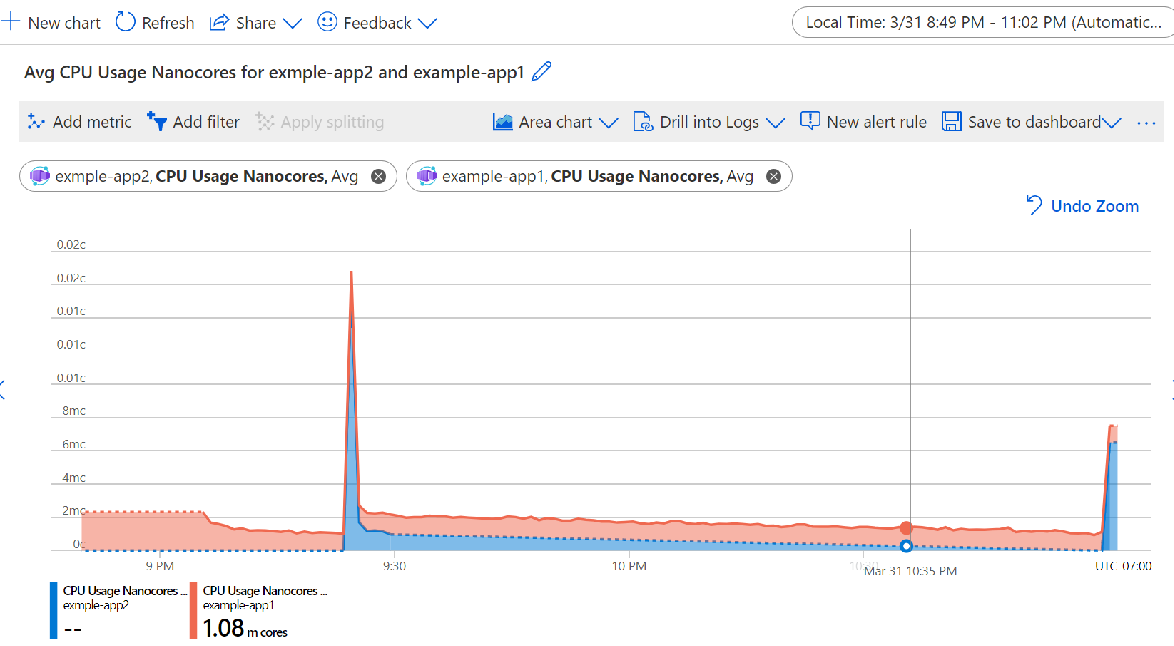Metrische gegevens van Azure Container Apps bewaken
Azure Monitor verzamelt met regelmatige tussenpozen metrische gegevens van uw container-app om inzicht te krijgen in de prestaties en status van uw container-app.
Met de Metrics Explorer in Azure Portal kunt u de gegevens visualiseren. U kunt ook onbewerkte metrische gegevens ophalen via de Azure CLI - en Azure PowerShell-cmdlets.
Beschikbare metrische gegevens
Container Apps biedt deze eenvoudige metrische gegevens.
| Titel | Afmetingen | Beschrijving | Metrische id | Eenheid |
|---|---|---|---|---|
| CPU-gebruik | Replica, revisie | CPU die wordt verbruikt door de container-app, in nanokernen (1.000.000.000 nanocores = 1 kern) | UsageNanoCores |
nanocores |
| Geheugenwerkset bytes | Replica, revisie | Werkset geheugen voor container-app die wordt gebruikt in bytes | WorkingSetBytes |
bytes |
| Netwerk in bytes | Replica, revisie | Netwerk ontvangen bytes | RxBytes |
bytes |
| Netwerk buiten bytes | Replica, revisie | Verzonden netwerkbytes | TxBytes |
bytes |
| Aantal replica's | Revisie | Aantal actieve replica's | Replicas |
n.v.t. |
| Aantal opnieuw opstarten van replica | Replica, revisie | Het aantal replica's van container-apps opnieuw starten | RestartCount |
n.v.t. |
| Verzoeken | Replica, revisie, statuscode, categorie statuscode | Verwerkte aanvragen | Requests |
n.v.t. |
| Gereserveerde kernen | Revisie | Aantal gereserveerde kernen voor revisies van container-apps | CoresQuotaUsed |
n.v.t. |
| Time-outs voor tolerantieverbindingen | Revisie | Totale verbindingstime-outs | ResiliencyConnectTimeouts |
n.v.t. |
| Uitwerphosts voor tolerantie | Revisie | Aantal momenteel uitgeworpen hosts | ResiliencyEjectedHosts |
n.v.t. |
| Afgebroken tolerantieuitwerpingen | Revisie | Aantal uitwerpingen afgebroken vanwege het maximale uitwerppercentage | ResiliencyEjectionsAborted |
n.v.t. |
| Nieuwe pogingen voor tolerantieaanvragen | Revisie | Totaal aantal nieuwe aanvragen | ResiliencyRequestRetries |
n.v.t. |
| Time-outs voor tolerantieaanvragen | Revisie | Totaal aantal aanvragen waarvoor een time-out optreedt bij het wachten op een reactie | ResiliencyRequestTimeouts |
n.v.t. |
| Tolerantieaanvragen die in behandeling zijn met een verbindingsgroep | Replica | Totaal aantal aanvragen in afwachting van een verbinding met een verbindingsgroep | ResiliencyRequestsPendingConnectionPool |
n.v.t. |
| Totaal aantal gereserveerde kernen | Geen | Totaal aantal kernen gereserveerd voor de container-app | TotalCoresQuotaUsed |
n.v.t. |
De naamruimte voor metrische gegevens is microsoft.app/containerapps.
Notitie
Het aantal opnieuw opstarten van replica's is het aantal cumulatieve herstarts gedurende het opgegeven tijdsbereik, niet het aantal opnieuw opstarten dat op een bepaald moment is opgetreden.
Er zijn meer runtimespecifieke metrische gegevens beschikbaar, metrische Java-gegevens.
Momentopnamen van metrische gegevens
Selecteer het tabblad Bewaking op de overzichtspagina van uw app om grafieken weer te geven met het huidige CPU-, geheugen- en netwerkgebruik van uw container-app.
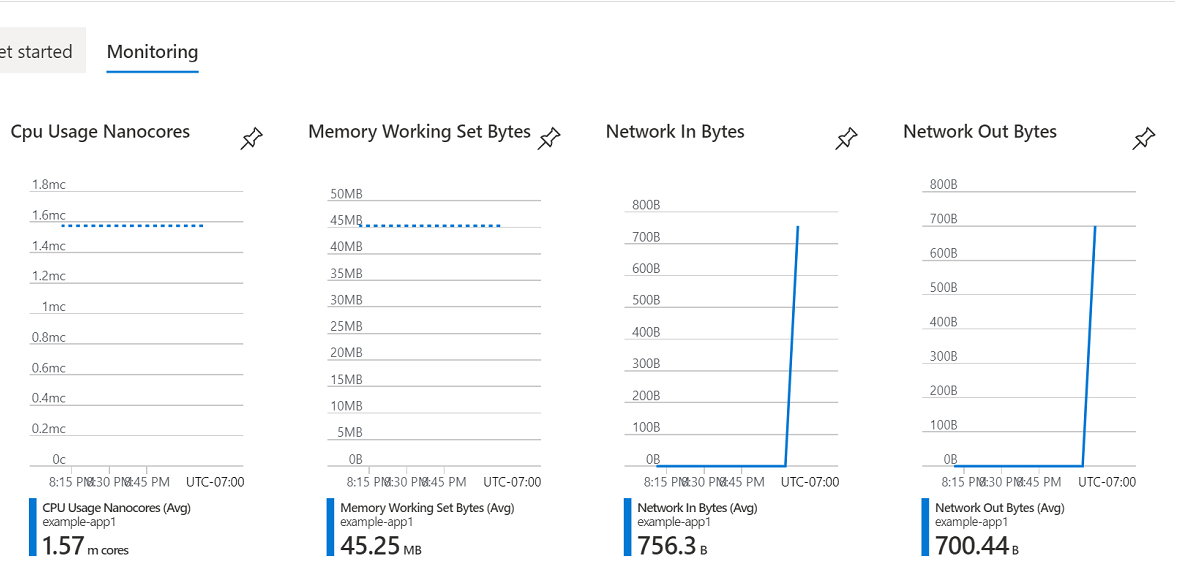
In deze weergave kunt u een of meer grafieken vastmaken aan uw dashboard of een grafiek selecteren om deze te openen in de metrische verkenner.
Metrics Explorer gebruiken
Met azure Monitor Metrics Explorer kunt u grafieken maken op basis van metrische gegevens, zodat u de resource en het netwerkgebruik van uw container-app in de loop van de tijd kunt analyseren. U kunt grafieken vastmaken aan een dashboard of in een gedeelde werkmap.
Open de Metrics Explorer in Azure Portal door Metrische gegevens te selecteren in het zijbalkmenu op de pagina van uw container-app. Zie Metrische gegevens analyseren met Azure Monitor Metrics Explorer voor meer informatie over Metrics Explorer.
Maak een grafiek door Metrische gegevens te selecteren. U kunt de grafiek wijzigen door aggregatie te wijzigen, meer metrische gegevens toe te voegen, tijdsbereiken en intervallen te wijzigen, filters toe te voegen en splitsing toe te passen.
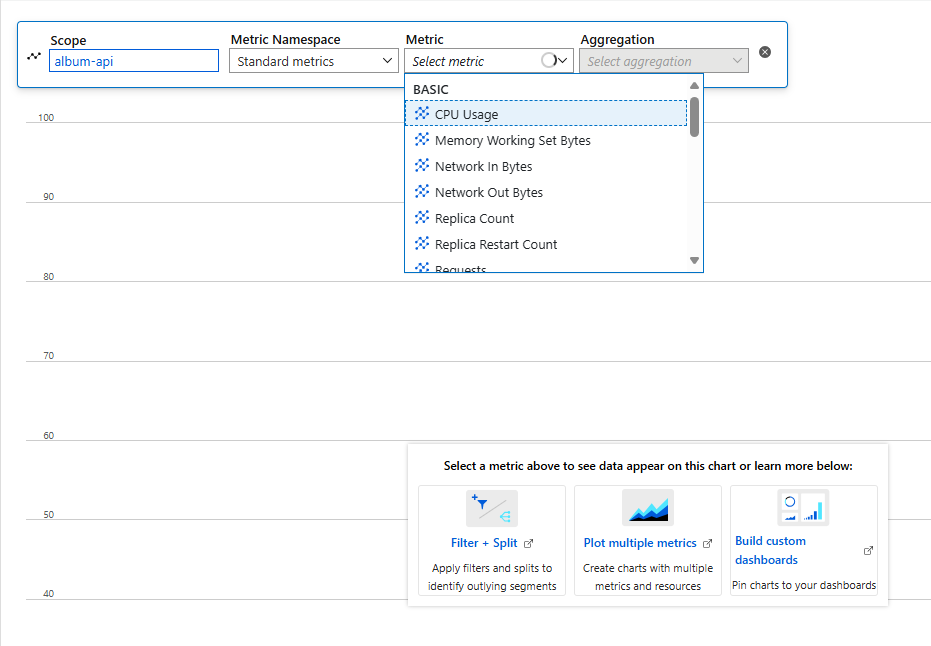
Filters toevoegen
U kunt eventueel filters maken om de gegevens te beperken die worden weergegeven op basis van revisies en replica's.
Een filter maken:
Selecteer Filter toevoegen.
Selecteer een revisie of replica in de lijst Eigenschappen .
Selecteer waarden in de lijst Met waarden.
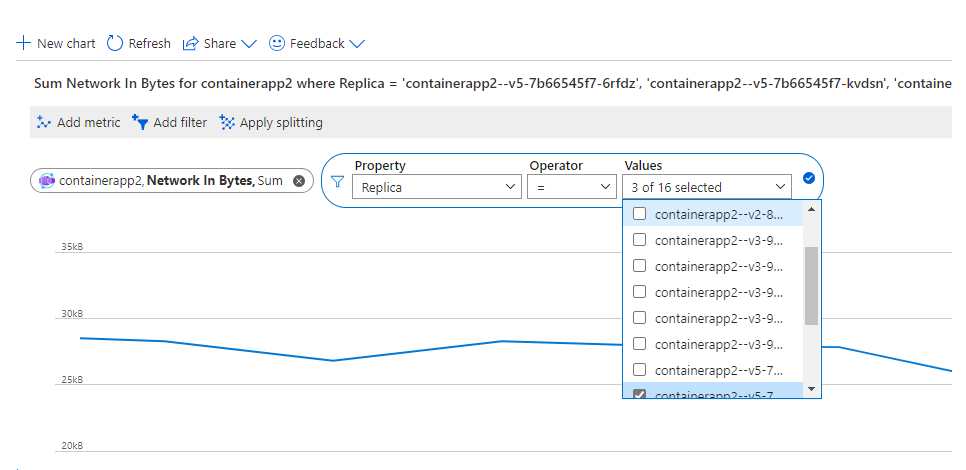
Metrische gegevens splitsen
Wanneer uw grafiek één metriek bevat, kunt u ervoor kiezen om de metrische gegevens te splitsen door revisie of replica te splitsen met de uitzonderingen:
- De metrische waarde voor het aantal replica's kan alleen worden gesplitst op basis van revisie.
- De metrische gegevens Voor aanvragen kunnen ook worden gesplitst op de statuscode en de categorie statuscode.
Splitsen op revisie of replica:
Selecteer Splitsen toepassen.
Selecteer Revisie of Replica in de vervolgkeuzelijst Waarden.
U kunt de limiet instellen voor het aantal revisies of replica's dat in de grafiek moet worden weergegeven. De standaardwaarde is 10.
U kunt de sorteervolgorde instellen op Oplopend of Aflopend. De standaardwaarde is Aflopend.
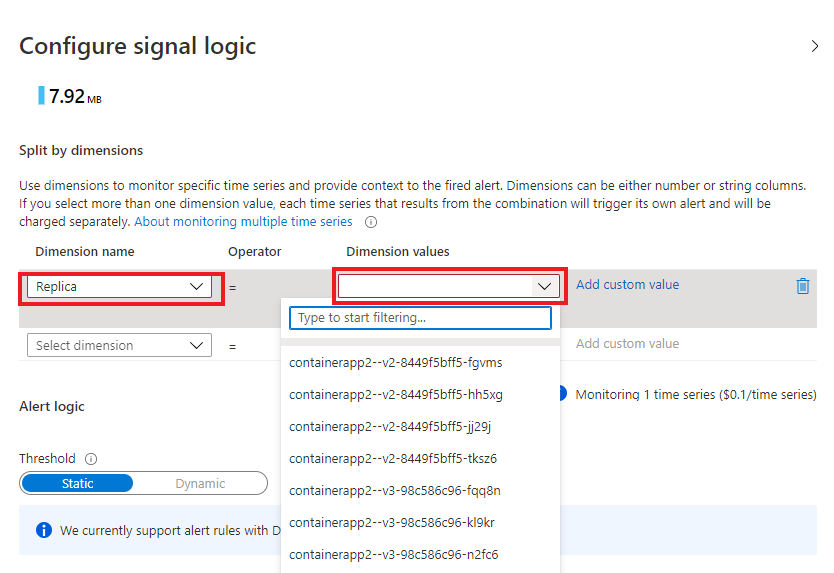
Bereiken toevoegen
U kunt meer bereiken toevoegen om metrische gegevens over meerdere container-apps weer te geven.